Импорт и экспорт настроек таксономии
| Данный узел или опция доступны, только если они включены в лицензии PolyAnalyst Server. |
Как импортировать и экспортировать таксономии
Категории таксономии можно экспортировать в виде XML- или CSV-файлов. Так, например, вы можете создать таксономию, экспортировать ее, и переслать коллеге, который может импортировать ее в собственный проект.
Кроме того, пользователи с достаточными правами доступа к вашему проекту могут просматривать или редактировать вашу таксономию. Обратите внимание, что редактирование одного узла таксономии двумя пользователями одновременно невозможно: в таксономии сохраняются только те изменения, которые внес пользователь, сохранивший таксономию последним.
Импорт таксономии
Чтобы импортировать таксономию, нажмите кнопку Импорт на панели инструментов.
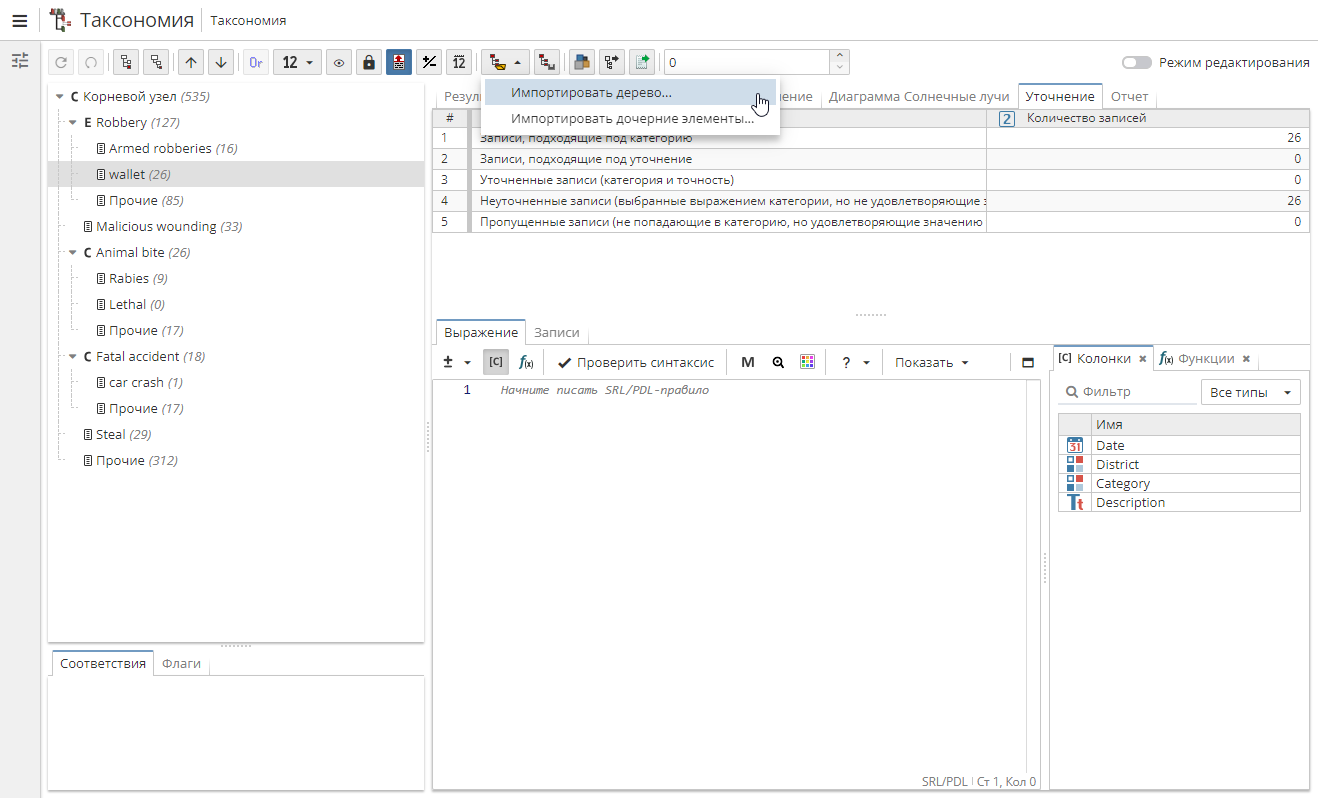
Обратите внимание, что можно импортировать либо дерево, либо дочерние элементы таксономии.
В открывшемся окне укажите формат файла (XML или CSV).
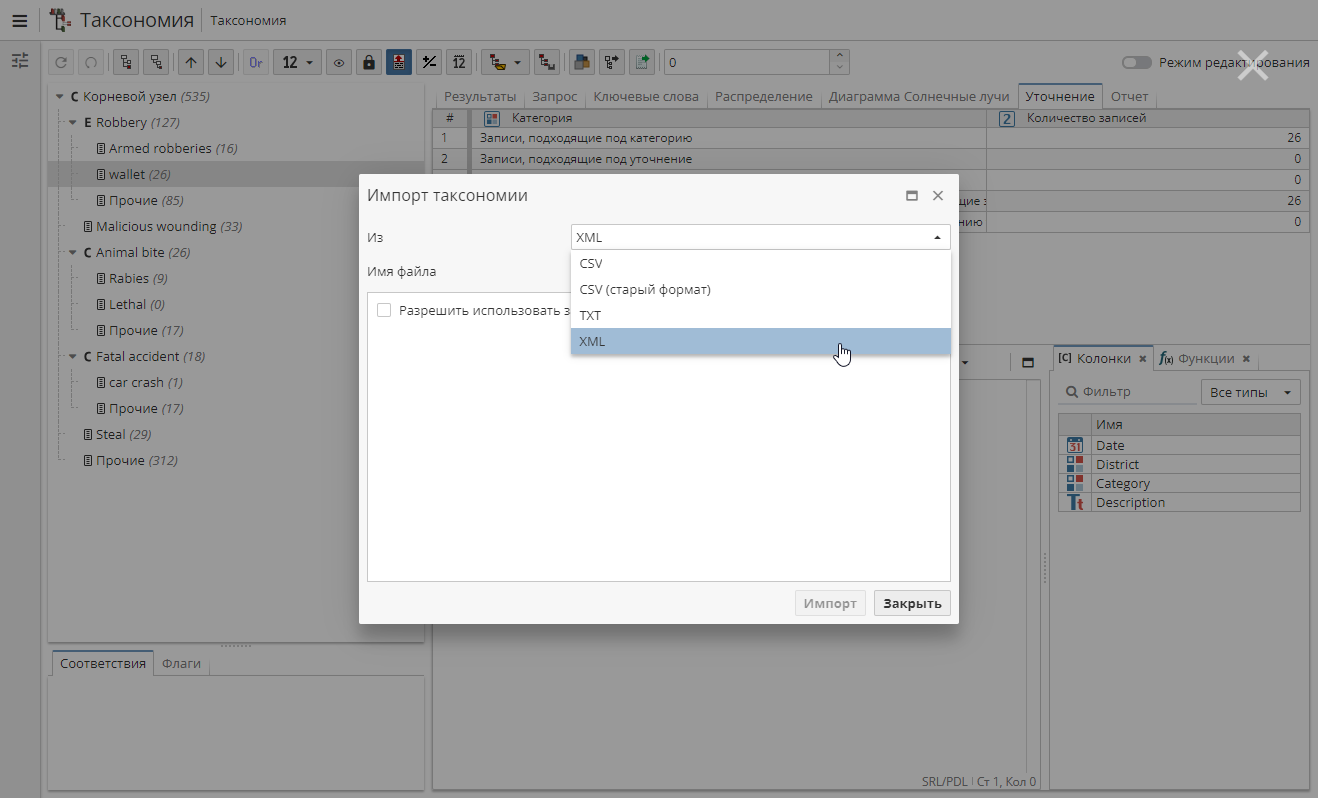
При импорте таксономии в формате CSV необходимо указать параметры файла.
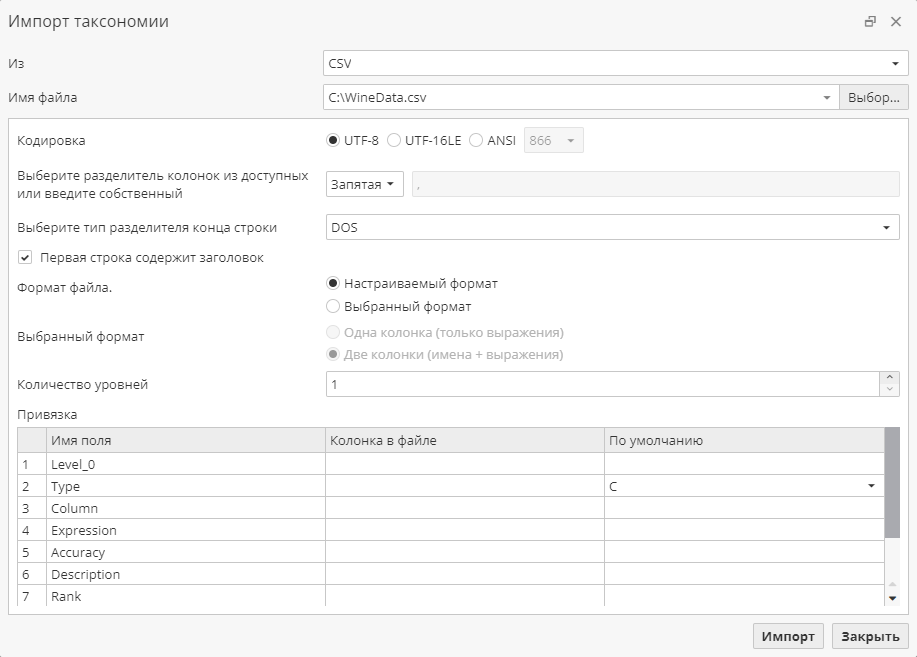
Нажмите Импорт, чтобы завершить импорт таксономии.
Автоматический импорт таксономии при выполнении
Чтобы настроить PolyAnalyst на импорт выбранного файла при каждом выполнении узла, в окне настроек узла на вкладке Параметры отметьте галочкой опцию Загрузить таксономию из XML/CSV-файла перед выполнением.
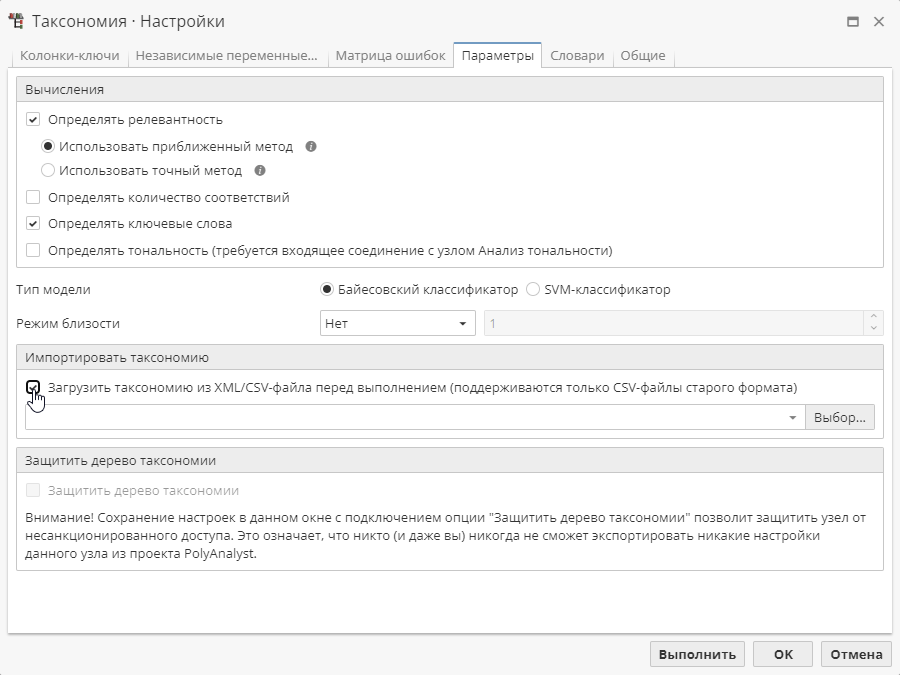
Текущая таксономия будет проигнорирована. Данная операция эквивалентна созданию нового узла таксономии вручную, импорту XML- или CSV-файла для помещения его в таксономию и последующему выполнению узла.
| При указании CSV-файла в качестве источника таксономии убедитесь в том, что он является файлом "старого формата". |
Данная опция полезна при работе с таксономиями, созданными сторонними программами в совместимом с PolyAnalyst формате. Она позволяет полностью автоматизировать процесс и пропускать выполняемый вручную шаг по созданию и импорту внешне обновленной таксономии при каждом выполнении узла.
Обратите внимание на то, что при выполнении импорта с помощью опции Загрузить таксономию из XML/CSV-файла перед выполнением, вы не сможете редактировать таксономию.
Экспорт таксономии
Чтобы экспортировать таксономию, откройте окно просмотра таксономии или редактор таксономии и нажмите кнопку Экспорт… на панели инструментов.
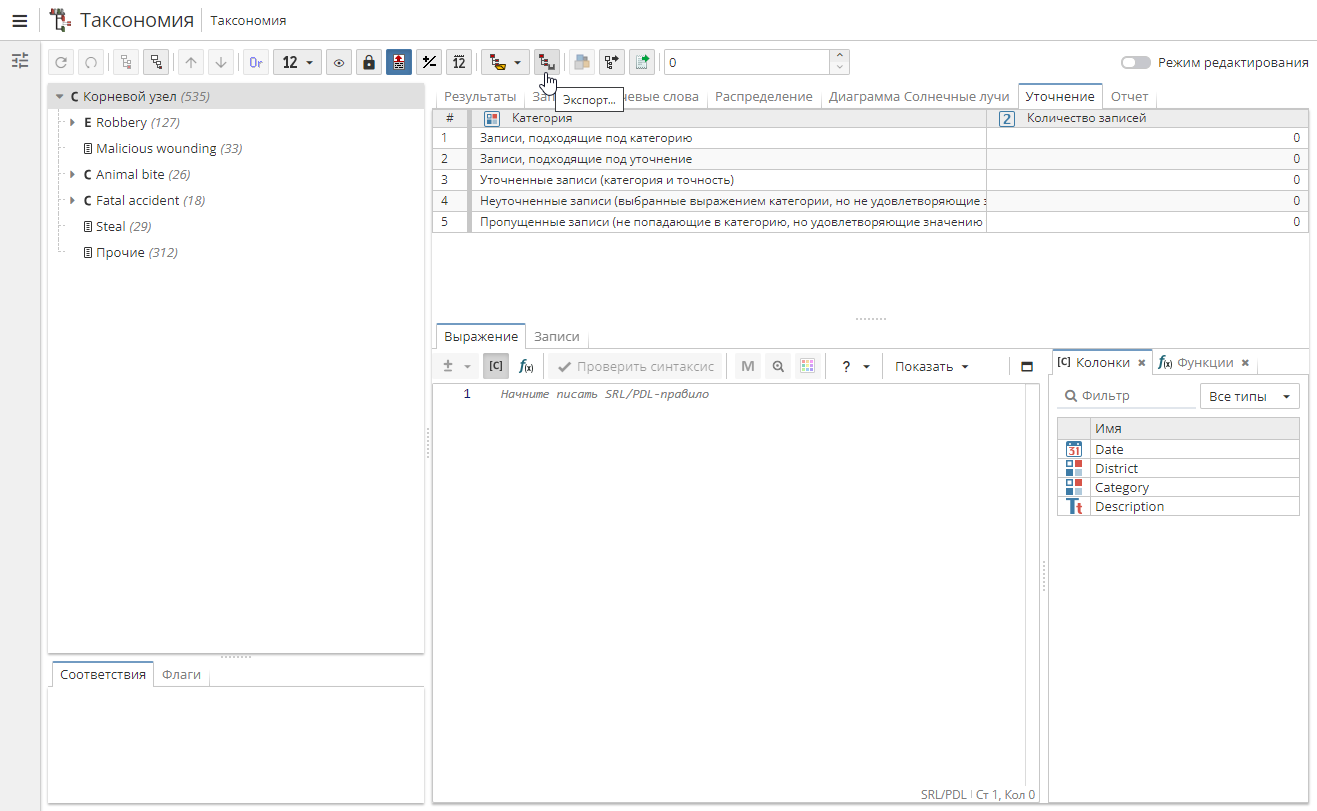
Откроется новое окно.
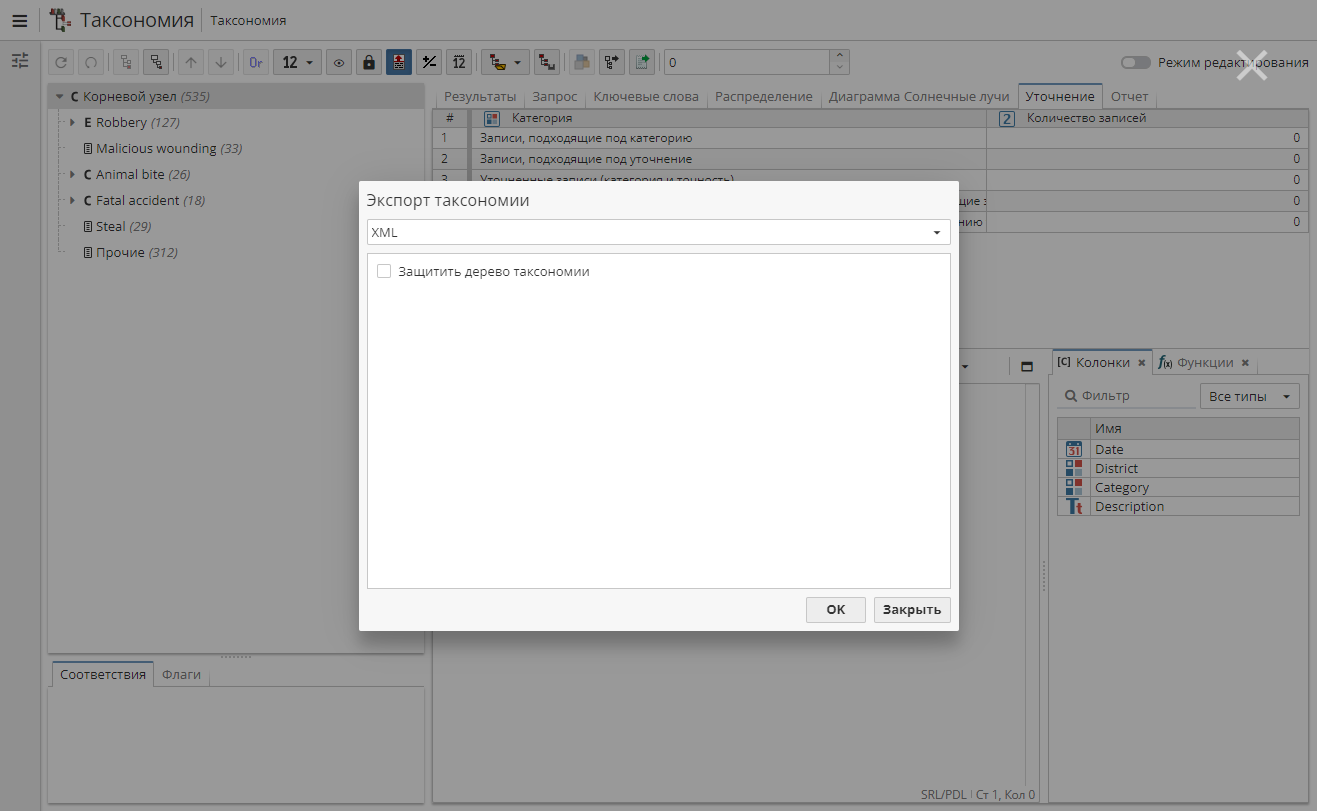
Выберите формат экспорта из выпадающего меню.
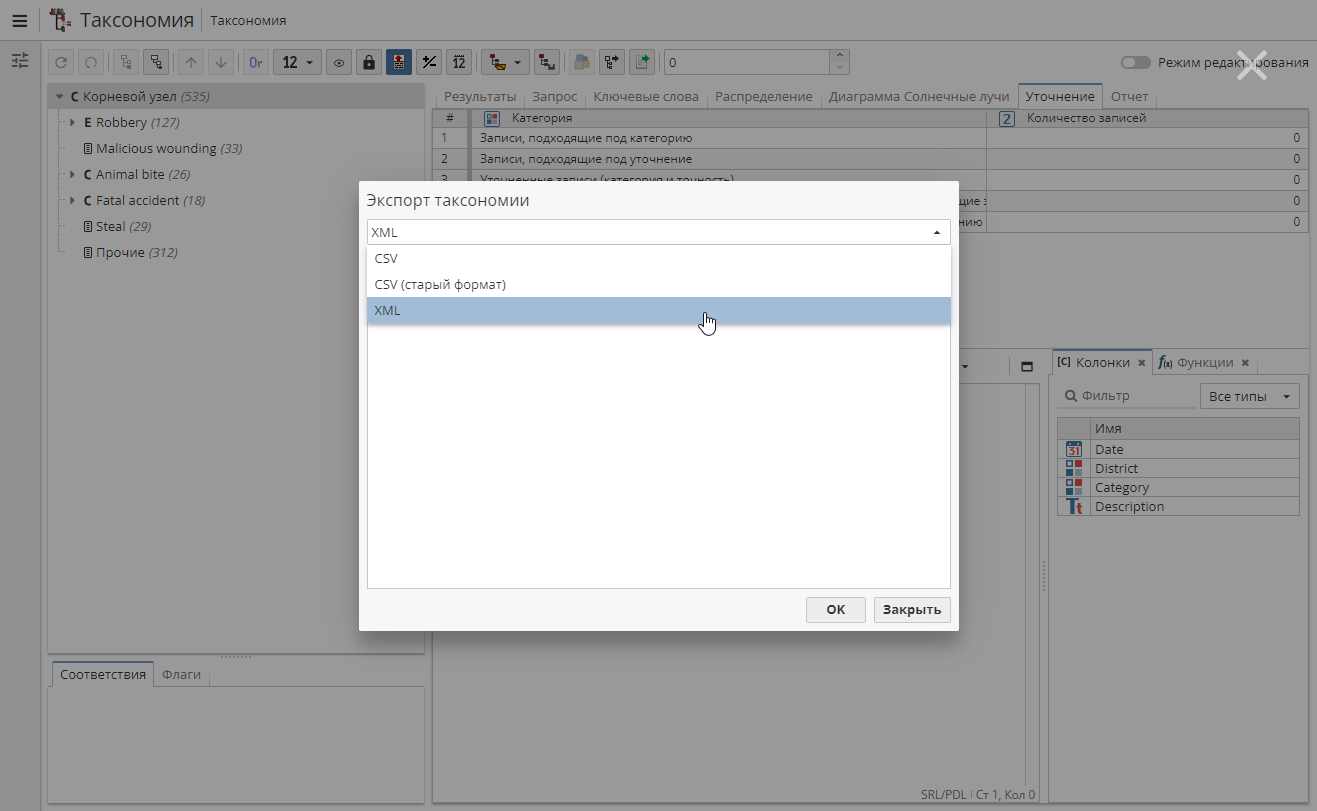
Если вы работаете в нативной версии Аналитического клиента, выберите папку, куда будет экспортирована таксономия.
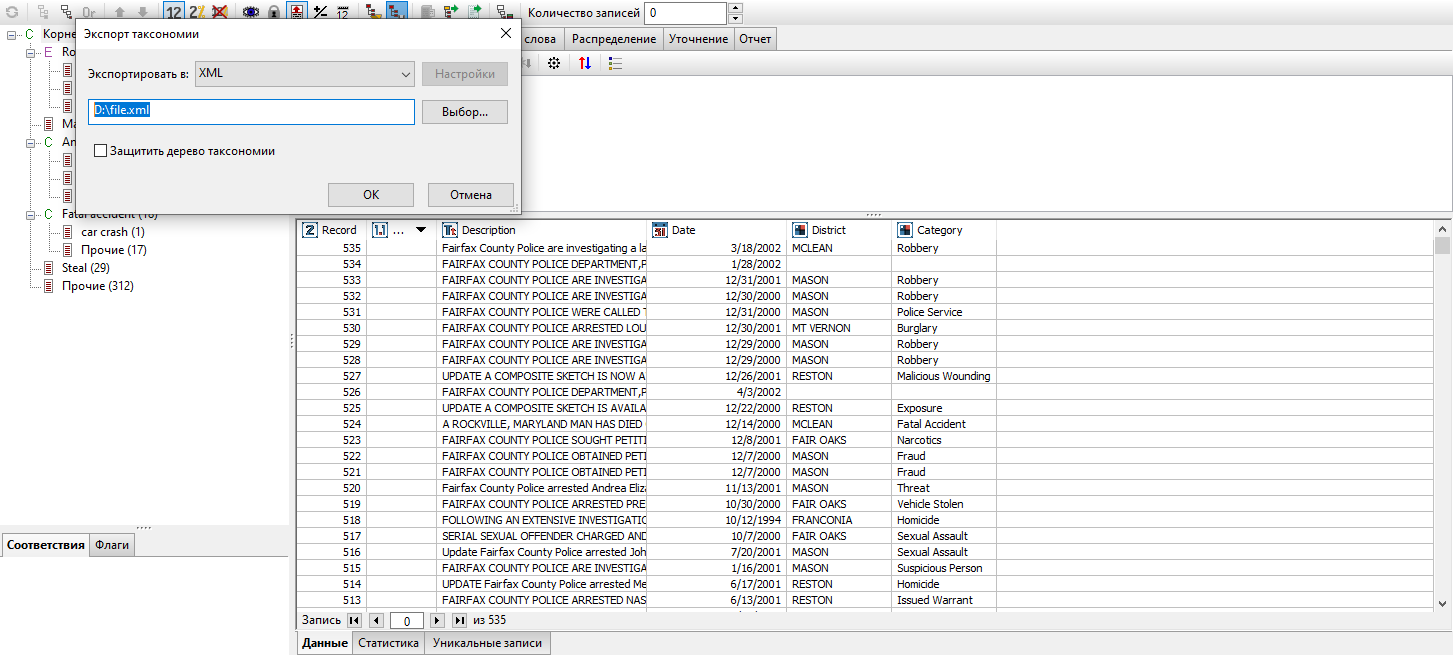
Введите имя файлаи и нажмите кнопку ОК. PolyAnalyst сгенерирует XML-файл на основе содержимого текущей таксономии.
В нашем примере XML-файл будет иметь следующую структуру:
<?xml version="1.0" encoding="UTF-8" standalone="no" ?>
<TaxonomyTree is_protected="0">
<TaxonomyTree Name="Root node" Mode="C" Column="Description" Generalize="0" MinRel="0" Accuracy="" OthersAccuracy="" Rank="0" Proximity="pxm_001" Reviewed="" ReviewedOthers="">
<Description></Description>
<ExpSource></ExpSource>
</TaxonomyTree>
<Child>
<Child Name="Robbery" Mode="C" Column="Description" Generalize="0" MinRel="0" Accuracy="" OthersAccuracy="" Rank="0" Proximity="pxm_001" Reviewed="" ReviewedOthers="">
<Description></Description>
<ExpSource>lemma(steal) or phrase(armed, robbery)</ExpSource>
</Child>
<Child>
<Child Name="Armed robberies" Mode="C" Column="Description" Generalize="0" MinRel="0" Accuracy="" OthersAccuracy="" Rank="0" Proximity="pxm_001" Reviewed="" ReviewedOthers="">
<Description></Description>
<ExpSource>robbery or "armed robbery"</ExpSource>
</Child>
<Child Name="wallet" Mode="C" Column="Description" Generalize="0" MinRel="0" Accuracy="" OthersAccuracy="" Rank="0" Proximity="pxm_001" Reviewed="" ReviewedOthers="">
<Description></Description>
<ExpSource>wallet</ExpSource>
</Child>
</Child>
</Child>
...
</TaxonomyTree>
При экспорте файла в веб-версии Аналитического клиента нет необходимости указывать папку назначения, т.к. файл будет скачан в папку загрузок вашего браузера.
При экспорте таксономии в формат CSV вам доступны два варианта экспорта: экспорт в старом формате и экспорт в новом формате.
Вы можете установить параметры экспорта для нового формата CSV.
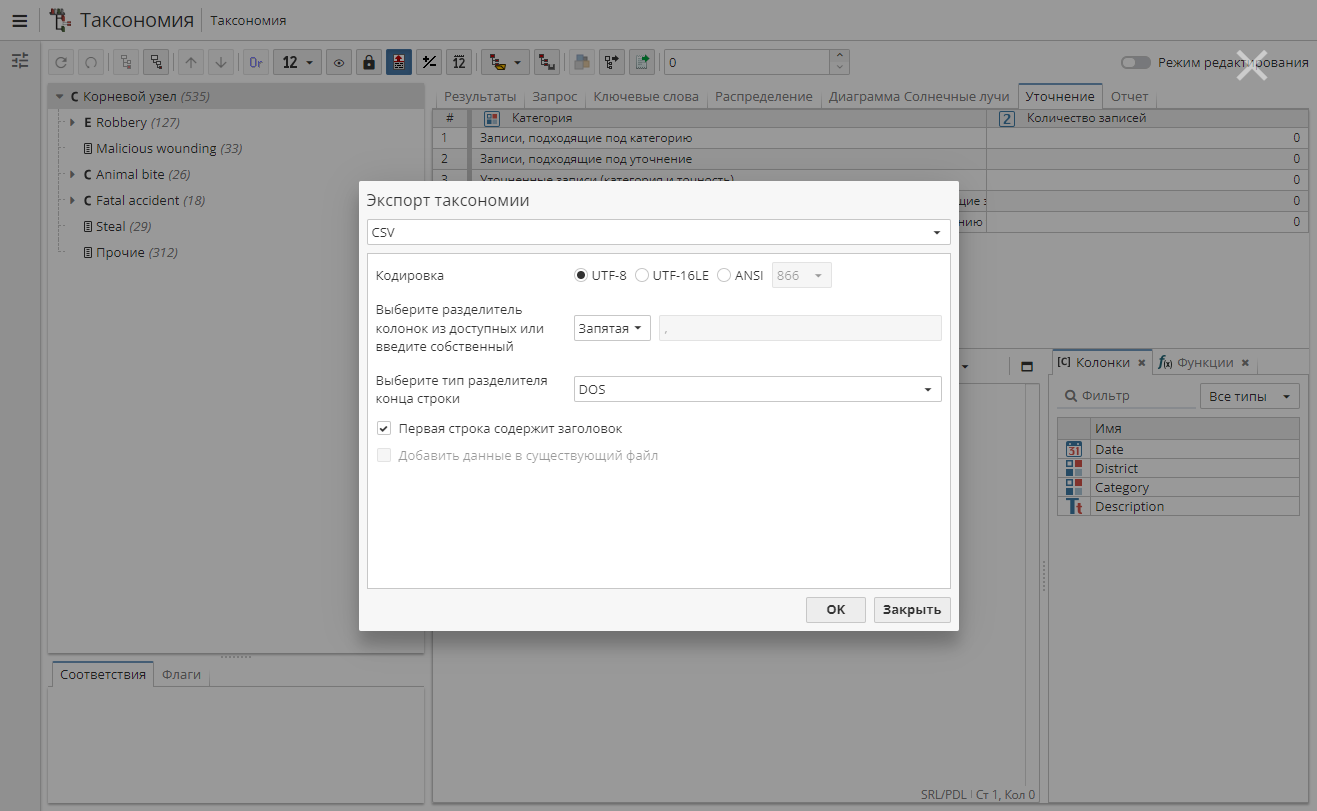
Вы можете указать кодировку, установить тип разделителя конца строки и т.д.
| При работе в нативной версии Аналитического клиента прежде чем настраивать параметры экспорта в формате CSV необходимо указать папку, куда будет экспортирован файл. |
Экспортированный CSV-файл будет выглядеть следующим образом:
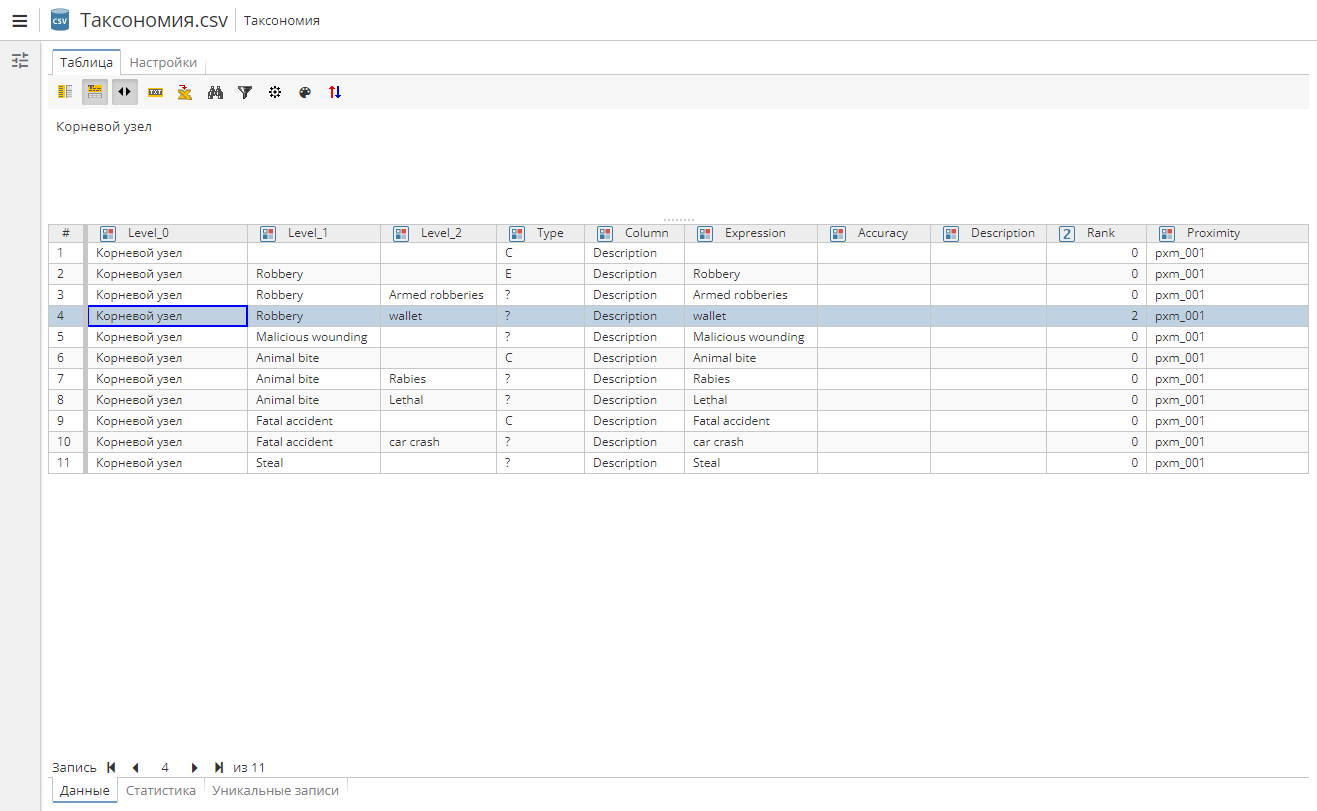
Давайте дадим комментарий к каждой колонке файла экспорта:
-
В первых колонках (в первых 3-х колонках в нашем примере) представлены категории таксономии и ее подкатегории.
-
В колонке Type отображается режим классификации категории.
-
Запрос категории задан в колонке Expression.
-
Если ваш запрос содержал описание категории, оно будет указано в колонке Description.
-
Выражение для указания точности классификации текста приведено в колонке Accuracy.
-
Колонка Rank представляет ранг запроса при работе в режиме Ранжированного соответствия.
-
Колонка Proximity содержит код, в котором зашифрован тип режима близости и его значение.
Старый формат CSV представляет собой иную структуру.
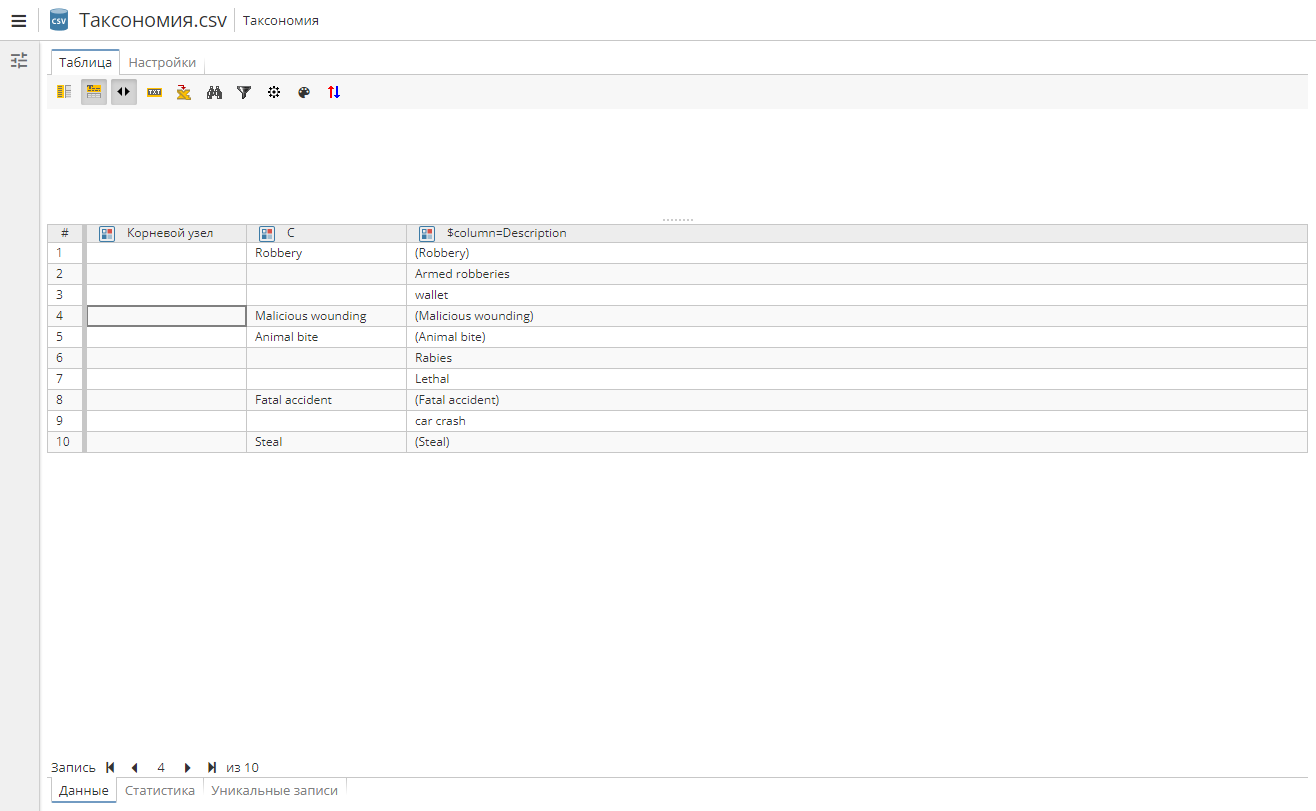
Первая строка содержит корневой узел. Все остальные строки описывают категорию. Колонки для строк категорий включают имя категории и выражение. Обратите внимание, что если категория находится под корнем, то первая колонка будет пустой.
О кодировке символов
При экспорте таксономии кодировка символов в PolyAnalyst выбирается автоматически. Если таксономия содержит кодировку ASCII (128), она сохраняется в Windows-1252 (которую часто неправильно называют ANSI), в противном случае – в UTF-8. Это работает и для XML-, и для CSV-форматов.
Если ваша таксономия содержит символы, отличающиеся от символов ASCII (128), то для импорта придется использовать кодировку UTF-8. В противном случае таксономия будет импортирована только частично, т.е. та часть таксономии, которая следует за первым нечитаемым символом, будет обрезана. Это применяется ко всем международным символам в кодировках Windows-1252 и ISO-8859-1.
Если вы редактируете таксономию в MS Excel, сохранить ее в формате CSV с кодировкой UTF-8 будет не так просто. В таких случаях ее можно сохранить в виде обычного CSV-файла (т.е. в кодировке Windows-1252), а затем открыть этот файл в текстовом редакторе, например, в Блокноте, и сохранить его в кодировке UTF-8.
Экспорт структуры таксономии
Чтобы экспортировать таксономию, откройте окно просмотра результатов узла и нажмите кнопку Экспорт на панели инструментов.
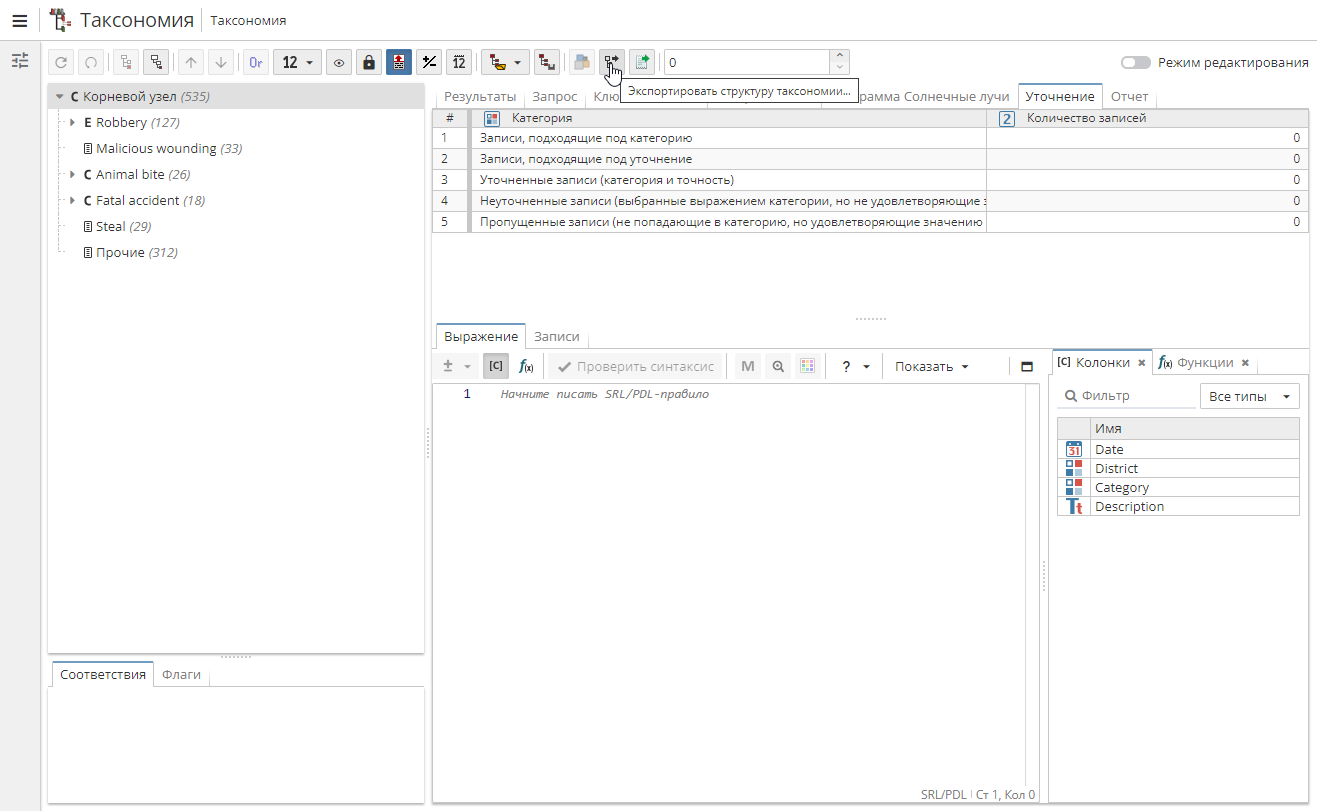
Появится диалоговое окно Экспортировать структуру таксономии:
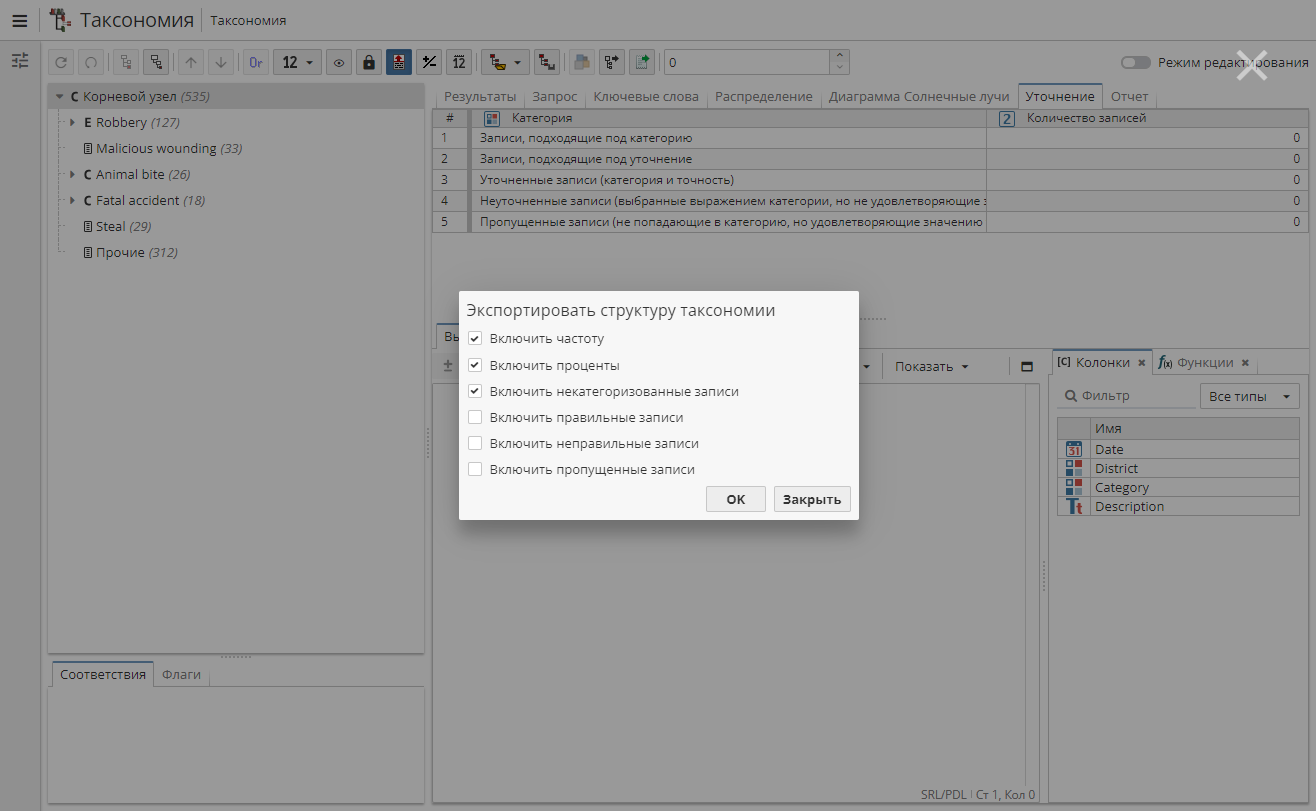
Дадим описанием представленным опциям:
-
Отметьте галочкой опцию Включить частоту, чтобы добавить колонку, содержащую информацию о количестве записей для каждой категории.
-
Отметьте галочкой опцию Включить проценты, чтобы добавить колонку, содержащую процент записей родительской категории.
-
Отметьте галочкой опцию Включить некатегоризованные записи, чтобы включить категории Прочие.
Три другие опции (Включить правильные записи, Включить неправильные записи и Включить пропущенные записи) добавляют дополнительные колонки с соответствующими значениями.
Нажмите ОК для выполнения экспорта, либо нажмите отмена для закрытия окна.
Экспорт таксономии в виде веб-страницы
Нажмите правой кнопкой мыши на категорию и выберите опцию Сохранить данные как…. Откроется диалоговое окно Экспортировать результаты таксономии:
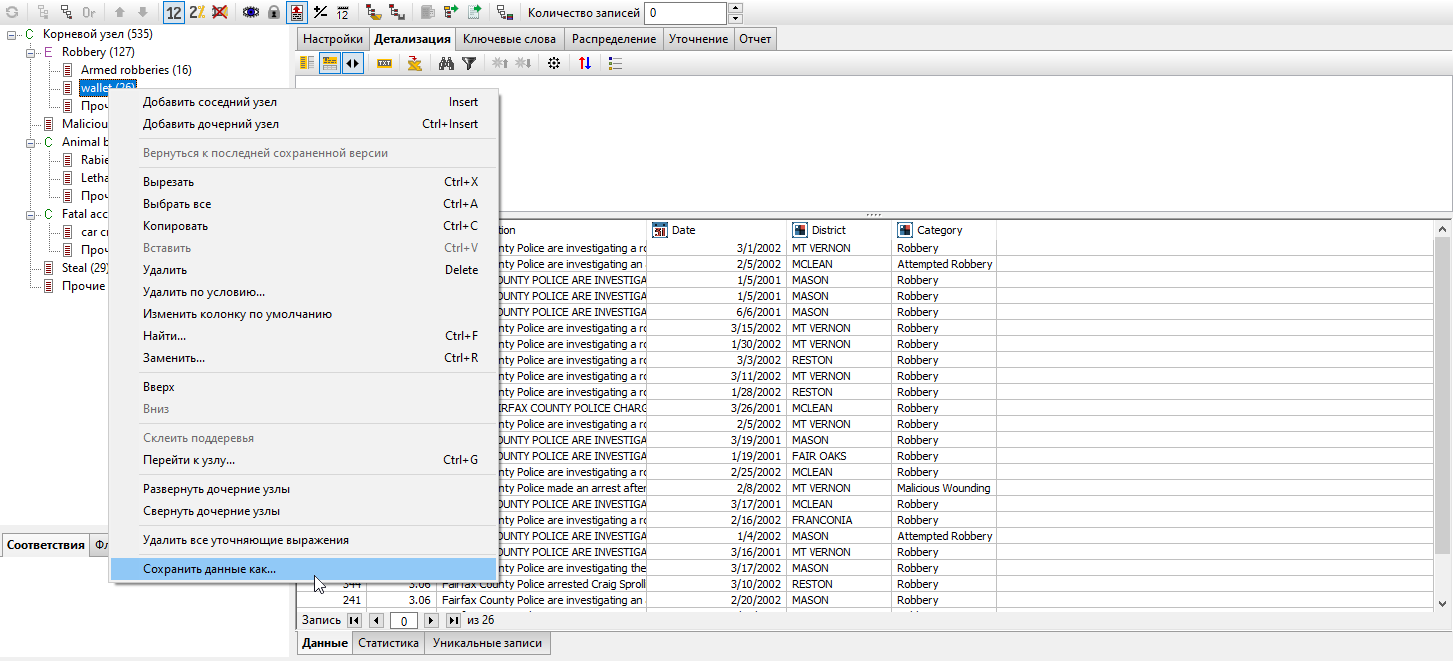
Нажмите Выбор… для того, чтобы указать место сохранения и имя файла, после чего нажмите Сохранить.
| Данная функция в настоящее время доступна в нативной версии Аналитического клиента. |
Если выбранный узел является родительским, вы можете воспользоваться выпадающим меню Глубина для обозначения конечного уровня подкатегорий. Выберите Все для того, чтобы включить в экспортируемый отчет все подкатегории, и 0 для их исключения. Выберите 1 для включения дочерних категорий первого подуровня, значение 2 и более для включения подкатегорий последующих уровней.
Нажмите ОК для создания отчета или Отмена для закрытия диалогового окна.
PolyAnalyst создаст HTML-файл с отчетом, который можно будет открыть в любом веб-браузере.

В верхней части отчета представлена общая информация. Ниже расположена таблица с категориями и записями. Слова, которые удовлетворяют выражению соответствующей категории, подсвечиваются. Цвет подсветки задается на вкладке Настройки в окне просмотра результатов узла.